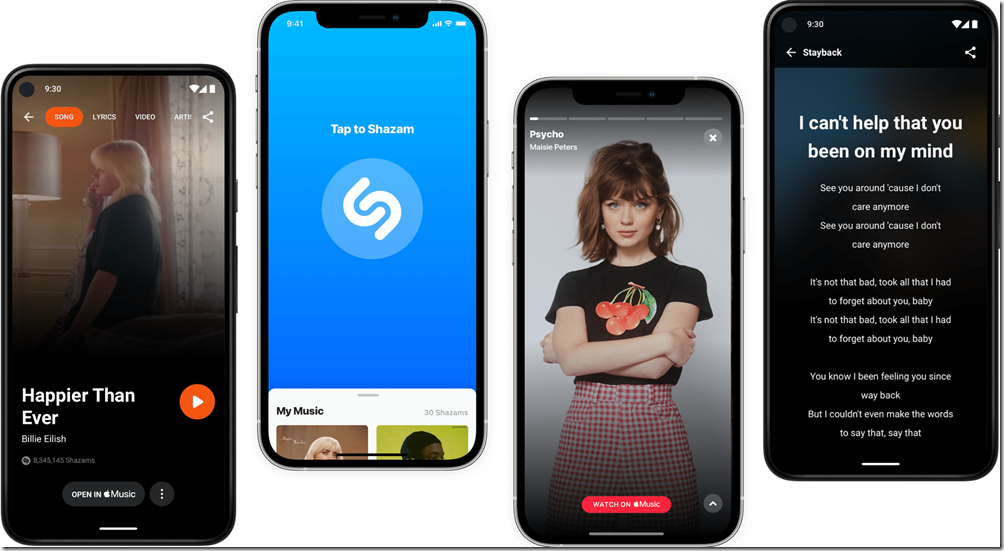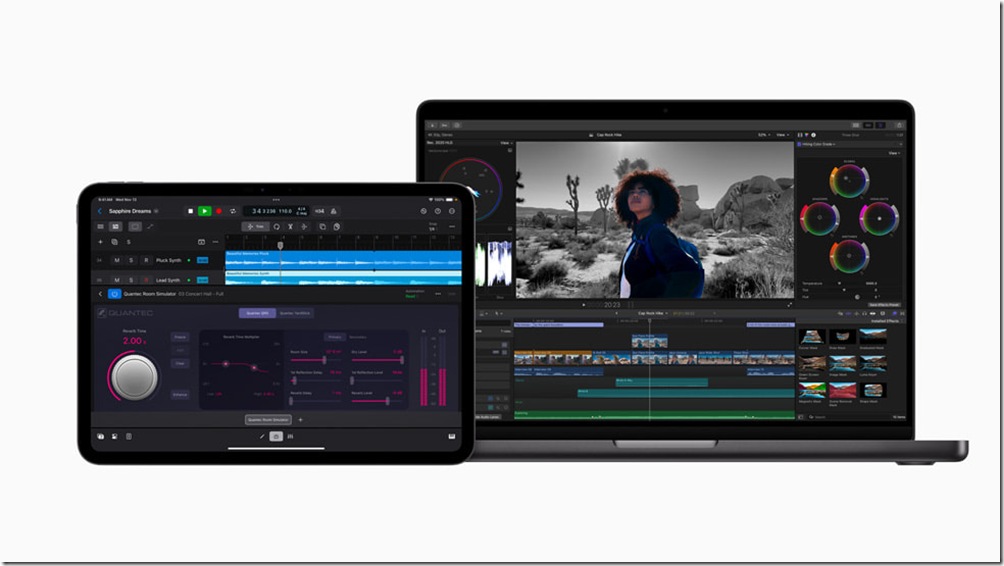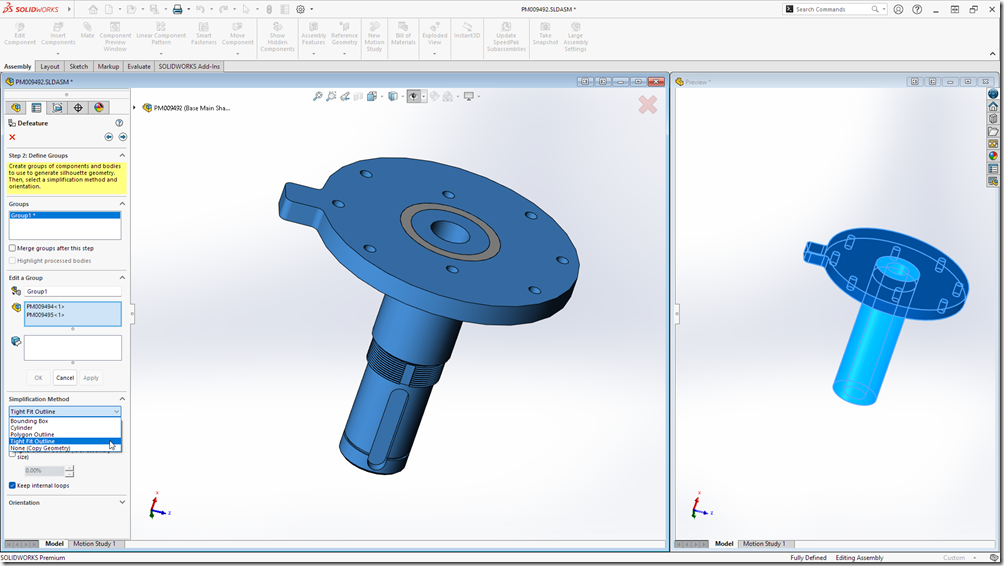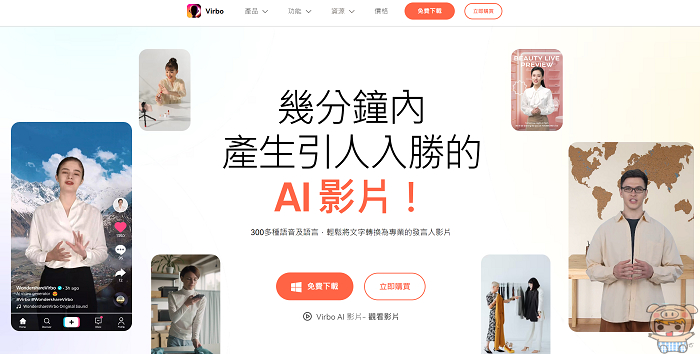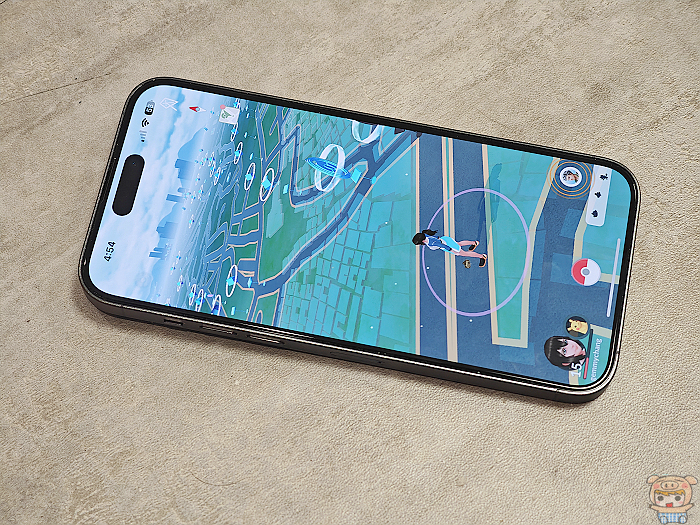更新了 macOS Sierra 後最明顯的功能應該就是 siri 助理的加入,那麼也許你已經知道要如何開啟 siri,甚至知道要用什麼快捷鍵,那你知道原來也有小技巧能夠讓我們跟 iOS 一樣,用 “Hey, siri” 叫出來嗎?!
1) 進入 “系統偏好設定” >>> “鍵盤” >>> “聽寫“,將它開啟,並且再將下方的語言從中文改成英文。(因為 siri 是英文呀! )

2) 進入 “系統偏好設定” >>> “輔助使用” >>> “聽寫”

這時候先將右側 “啟用聽寫關鍵字詞句” 從預設的 “Computer” 改成 “Hey“; 接著再點選 “聽寫指令“。
3) 在聽寫指令中右側的 “當我說” 旁輸入 “siri” ,中間依舊是 “任何應用程式” ,下方選擇 “打開 Finder 項目“。

4) 從打開的 Finder 中找 “應用程式” >>> “siri“。

5) 按下完成,就大功告成了!

這時回到桌面,你就會發現對著螢幕喊 “hey,siri”,右上方便會出現等著你下達指令的 siri 囉! 仔細看這幾個步驟也不難理解,原來這是利用 “Hey” 和 “siri” 兩個單字來分別執行 “準備” “執行” 這樣兩個動作,當我們喊出 “Hey” 時,語音便會啟動,等喊出 “siri”,就是執行打開 siri 囉!